- Иако Мицрософт то не дозвољава, можете инсталирати Виндовс 11 на застарели БИОС.
- Уз наша решења, такође ћете моћи да заобиђете провере ТПМ-а и безбедног покретања ако вам је то потребно.
- Кључно је креирање медија за покретање који је дизајниран посебно за подешавања МБР БИОС-а.
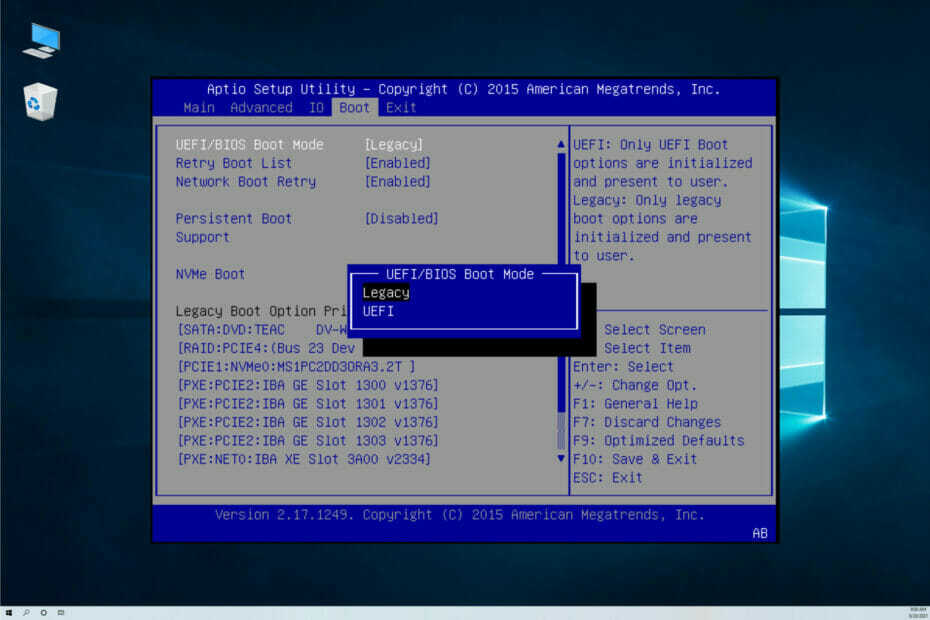
ИксИНСТАЛИРАЈТЕ КЛИКОМ НА ДАТОТЕКУ ЗА ПРЕУЗИМАЊЕ
Овај софтвер ће поправити уобичајене грешке на рачунару, заштитити вас од губитка датотека, малвера, квара хардвера и оптимизовати ваш рачунар за максималне перформансе. Решите проблеме са рачунаром и уклоните вирусе сада у 3 једноставна корака:
- Преузмите алатку за поправку рачунара Ресторо који долази са патентираним технологијама (доступан патент овде).
- Кликните Започни скенирање да бисте пронашли проблеме са Виндовс-ом који би могли да изазову проблеме са рачунаром.
- Кликните Поправи све да бисте решили проблеме који утичу на безбедност и перформансе вашег рачунара
- Ресторо је преузео 0 читаоци овог месеца.
До сада, нема тајне да су нам потребни ТПМ 2.0 и Сецуре Боот да бисмо инсталирали Виндовс 11, али већ знамо да их можемо омогућити из УЕФИ БИОС режима.
Међутим, ако имате застарели БИОС, ствари постају мало компликоване јер би прелазак на УЕФИ могао да вам доведе у невоље и избрише ваш диск, тако да можда нећете бити у реду са тим.
Чак и ако то учините, можда и даље нећете моћи да омогућите ТПМ 2.0 јер немате чип на матичној плочи.
Међутим, имамо решење које ће вам помоћи да инсталирате Виндовс 11 на застарели БИОС без провера ТПМ 2.0 и безбедног покретања.
Пре него што започнемо процедуру, уверите се да сте направили резервну копију свих важних података на диску. Иако ово не би требало да утиче на ваше датотеке, то је препоручени корак пре било каквог таквог подешавања.
Како могу да проверим да ли имам ТПМ 2.0?
Иако наше решење заобилази ТПМ проверу, још увек је важно да знате да ли имате ТПМ 2.0 чип у случају да касније желите да промените БИОС у УЕФИ.
- Кликните Почетак дугме, тип цмд, и кликните на Покрени као администратор почети Командна линија са пуним привилегијама.
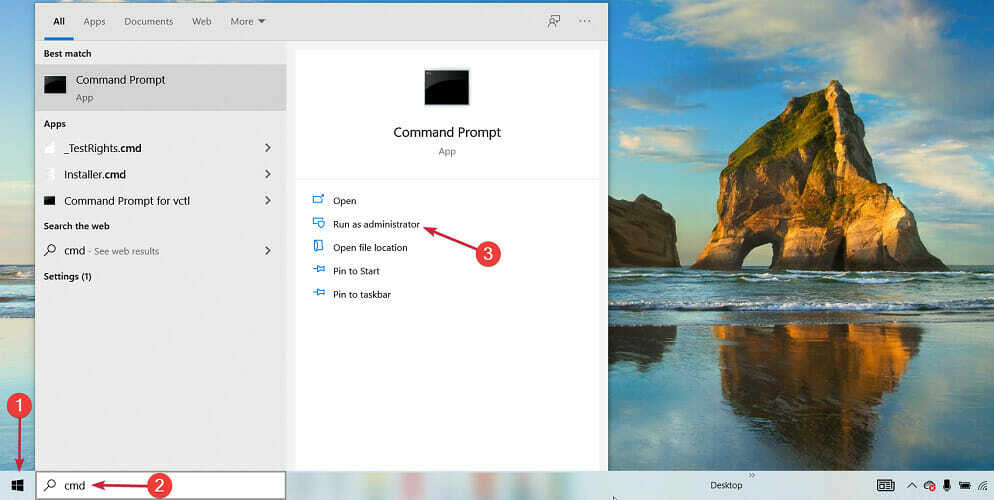
- Тип тпм и притисните Ентер.
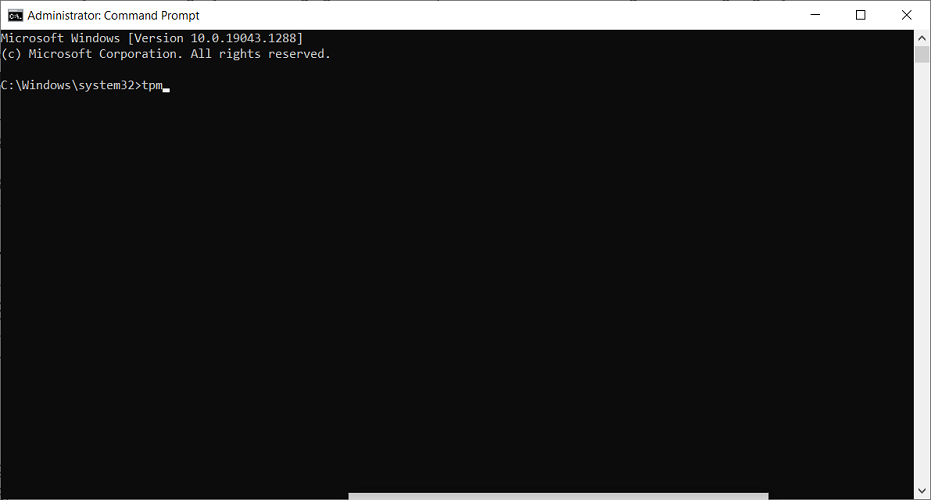
- Ово ће започети ТПМ менаџмент прозор и моћи ћете да видите информације о произвођачу и да ли имате ТПМ и коју верзију.
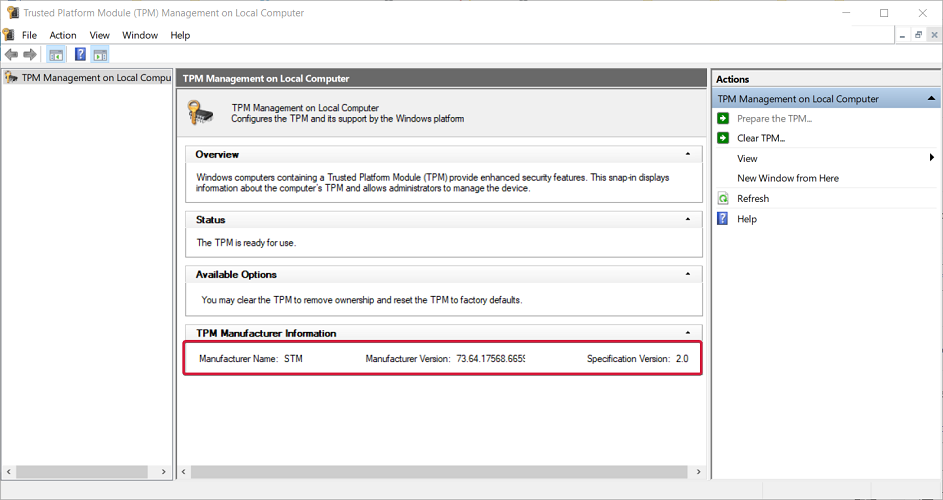
Као што сте могли да видите, наш рачунар има инсталиран ТПМ 2.0 чип тако да можемо да га омогућимо из БИОС-а да инсталира Виндовс 11, али ова ситуација може бити другачија за вас.
Како могу да инсталирам Виндовс 11 на застарели БИОС?
1. Користите алат треће стране
-
Преузмите Руфус. Почевши од верзије 3.16, овај алат долази са посебним избором за креирање медија за покретање оперативног система Виндовс 11 без провера ТПМ-а и безбедног покретања.
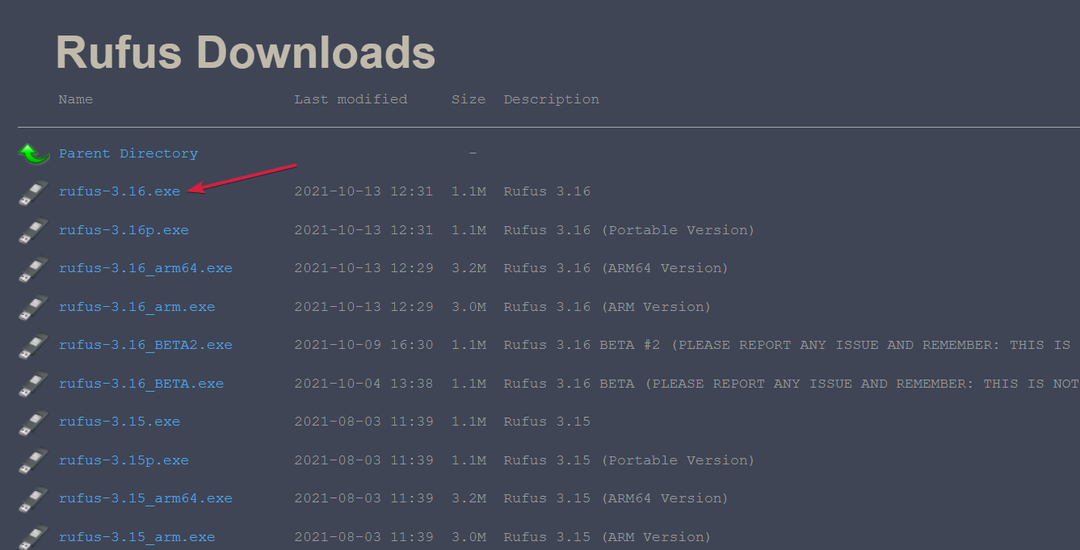
- Покрените инсталатер и отворите софтвер. Такође можете преузети 3.16п верзија која је преносива тако да не морате да је инсталирате.
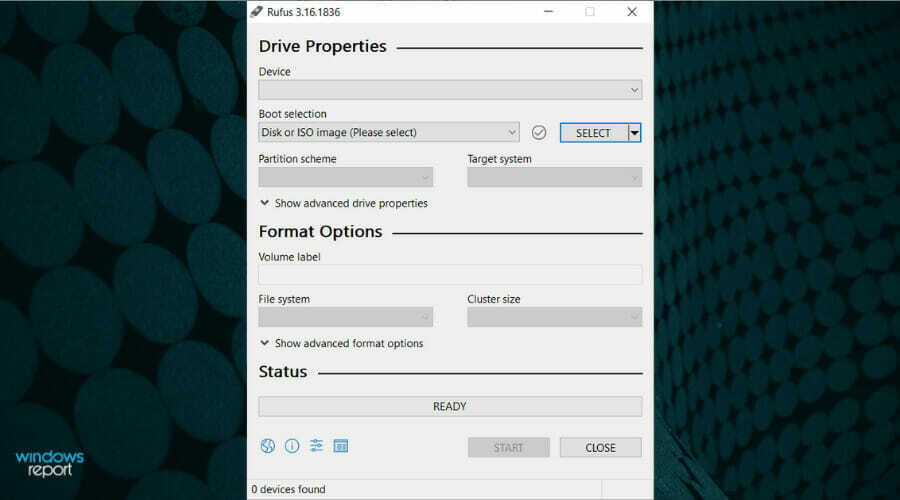
- Повежите УСБ диск, а затим изаберите диск из падајућег менија. Ако имате само један, аутоматски ће га открити.
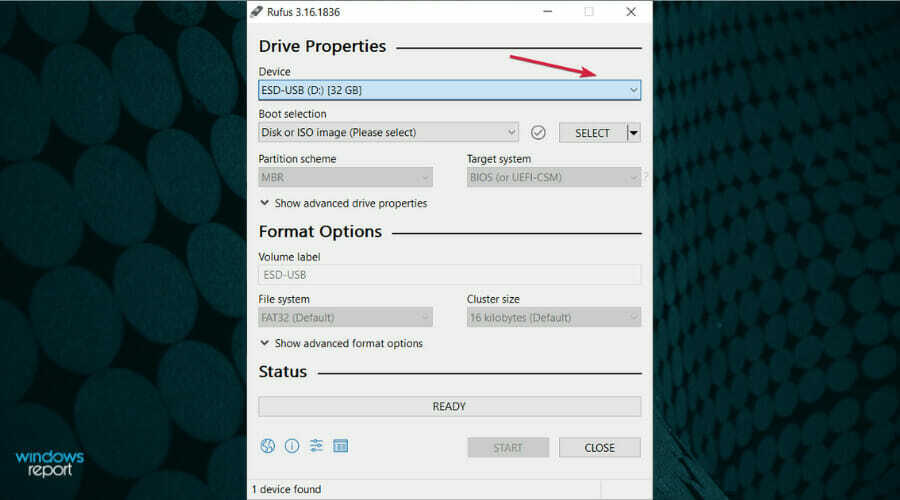
- Сада кликните на СЕЛЕЦТ дугме и потражите Виндовс 11 ИСО датотеку на рачунару. Ако га немате, можете га добити од посвећена Мицрософт страница за преузимање.
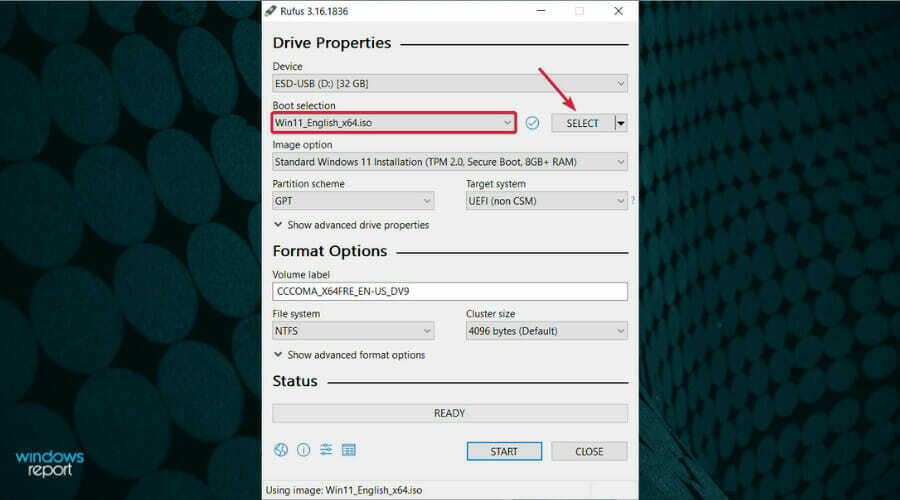
- У Слика опцију, кликните на падајући мени и изаберите Проширена инсталација Виндовс-а (без ТПМ-а/без безбедног покретања).
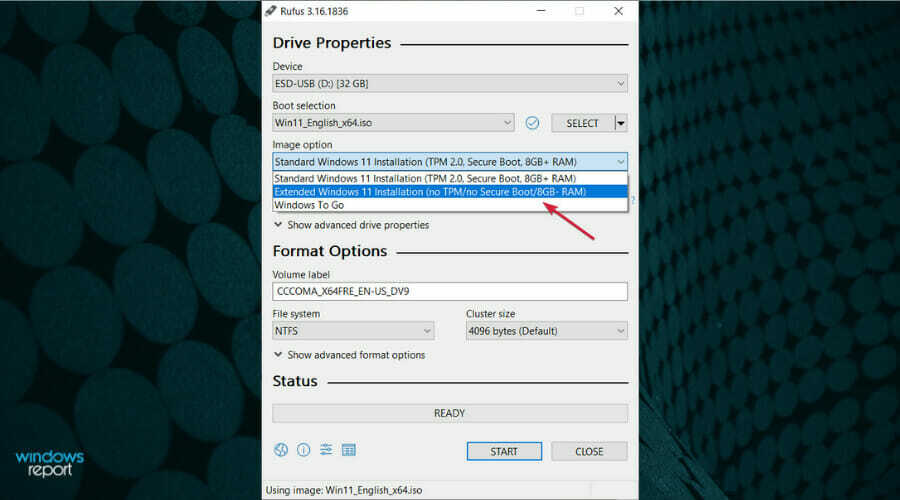
- Ако имате стари БИОС, морате да промените Шема партиције до МБР. Ако имате УЕФИ, изаберите ГПТ.
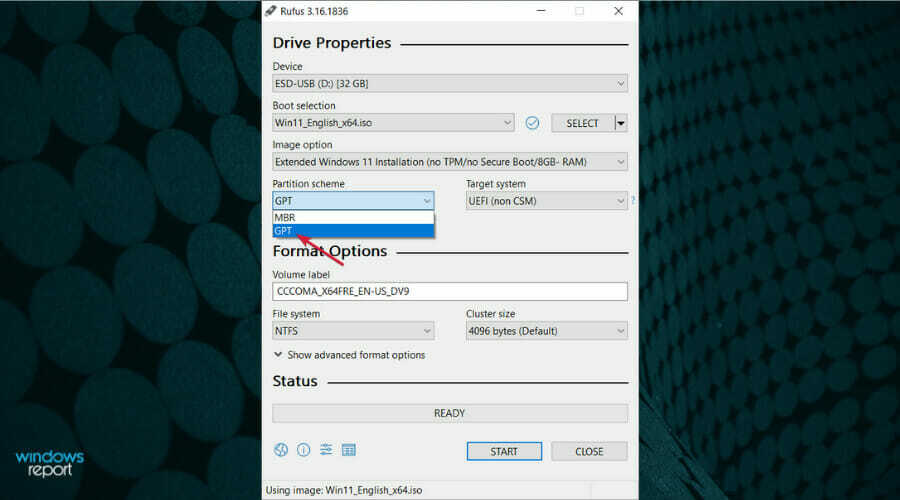
- Сада такође можете да промените ознаку јачине звука и систем партиција, али ако нисте сигурни шта да радите, оставите опције какве јесу. Погоди ПОЧЕТАК дугме на крају.
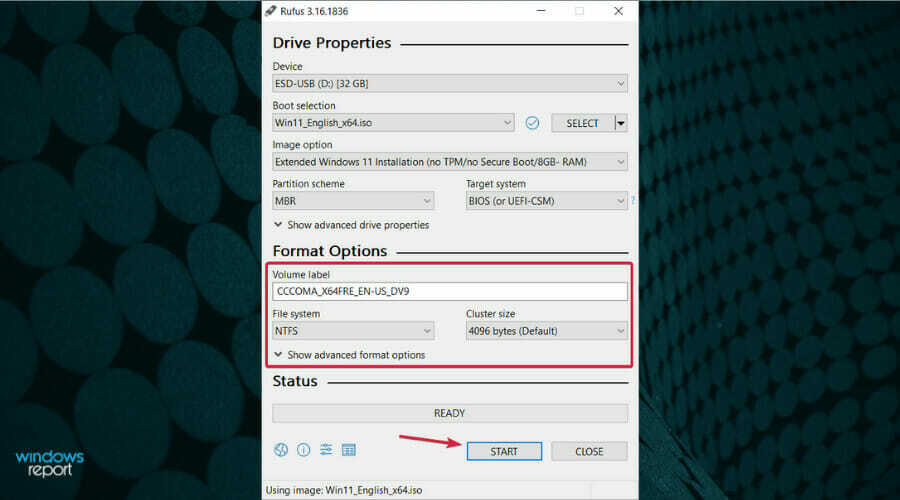
- Алат ће креирати УСБ диск за покретање који можете да користите за инсталирање Виндовс 11 на ваш застарели БИОС без провера ТПМ-а и безбедног покретања.
Ово је најлакши метод који можете користити да инсталирате Виндовс 11 на ваш стари БИОС рачунар само зато што овај алат долази са једноставном опцијом за креирање заобилазнице за ТПМ и провере безбедног покретања.
2. Измените свој Виндовс 11 ИСО ручно
БЕЛЕШКА
-
Преузмите Виндовс 11 ИСО са Мицрософтове наменске странице за преузимање. Ако га већ имате, занемарите овај корак.
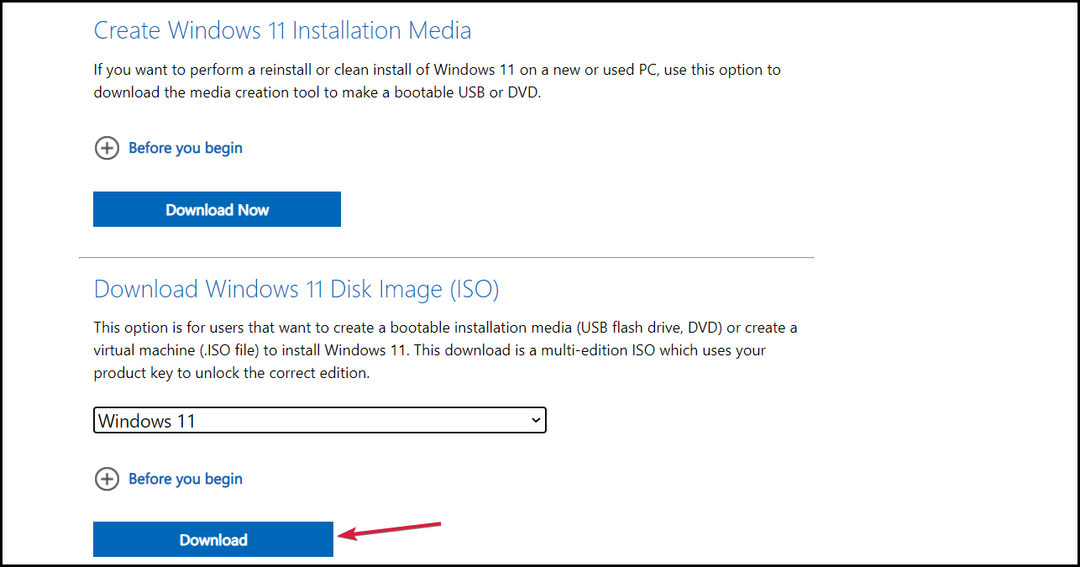
- притисните Виндовс тастер + Е почети Филе Екплорер, потражите Виндовс 11 ИСО датотеку, кликните десним тастером миша на њу и изаберите Моунт.
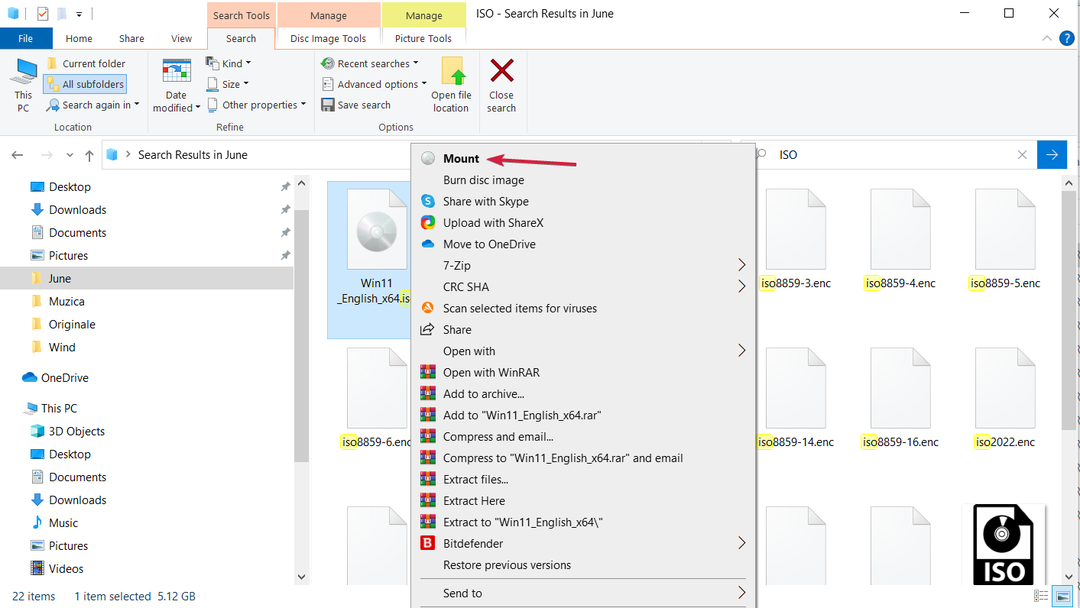
- Прегледајте нови виртуелни диск, дођите до извори фолдер, кликните десним тастером миша на инсталл.вим датотеку и изаберите Копирај.
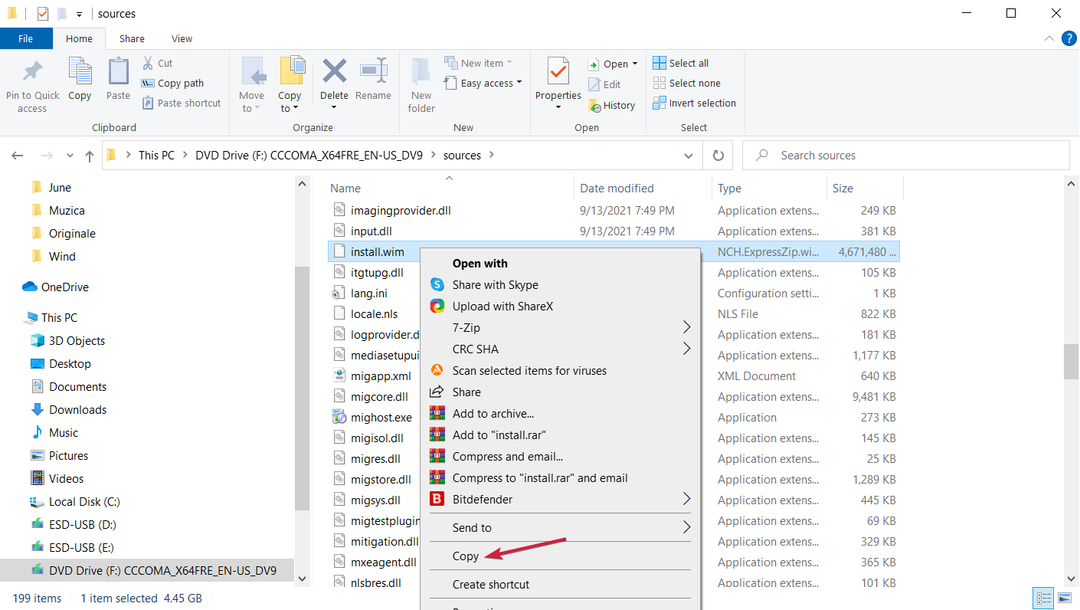
- Повежите свој Виндовс 10 УСБ диск, прегледајте га извори фолдер, кликните десним тастером миша било где и изаберите Залепите из контекстног менија.
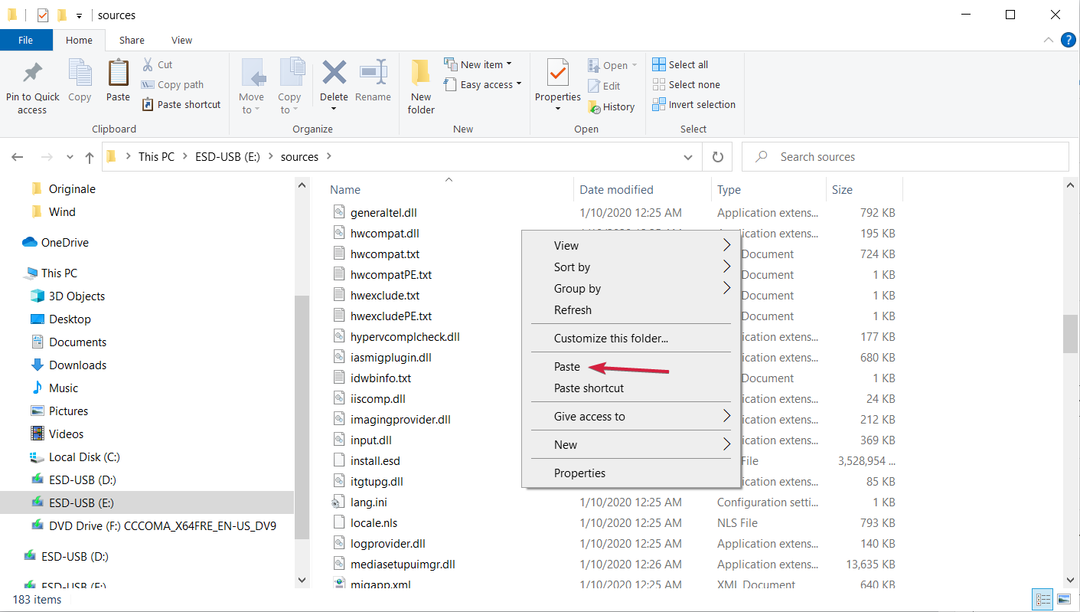
- Замените датотеку у одредишној фасцикли, поново покрените рачунар и покрените систем са Виндовс 10 диск јединицом. Не брините, заменом вим датотеке трансформисали сте диск у Виндовс 11 комплет.
Неће вам требати никакве друге модификације за ово решење јер Виндовс 10 не проверава ТПМ 2.0 или Сецуре Боот, тако да би требало да будете спремни.
3. Заобиђите провере ТПМ 2.0 и безбедног покретања из подешавања оперативног система Виндовс 11
- притисните Виндовс тастер + Р почети Трцати, тип регедит, и притисните Ентер или кликните У реду.
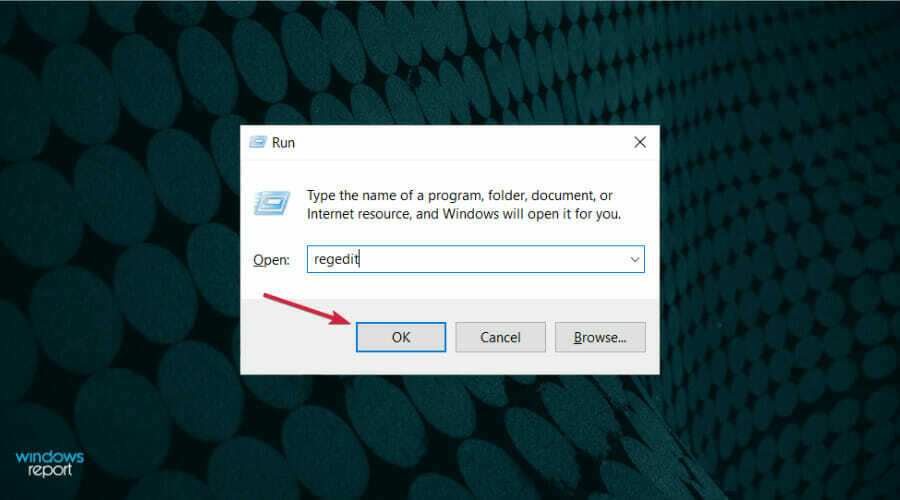
- Идите до следећег директора:
Рачунар\ХКЕИ_ЛОЦАЛ_МАЦХИНЕ\СИСТЕМ\Подешавање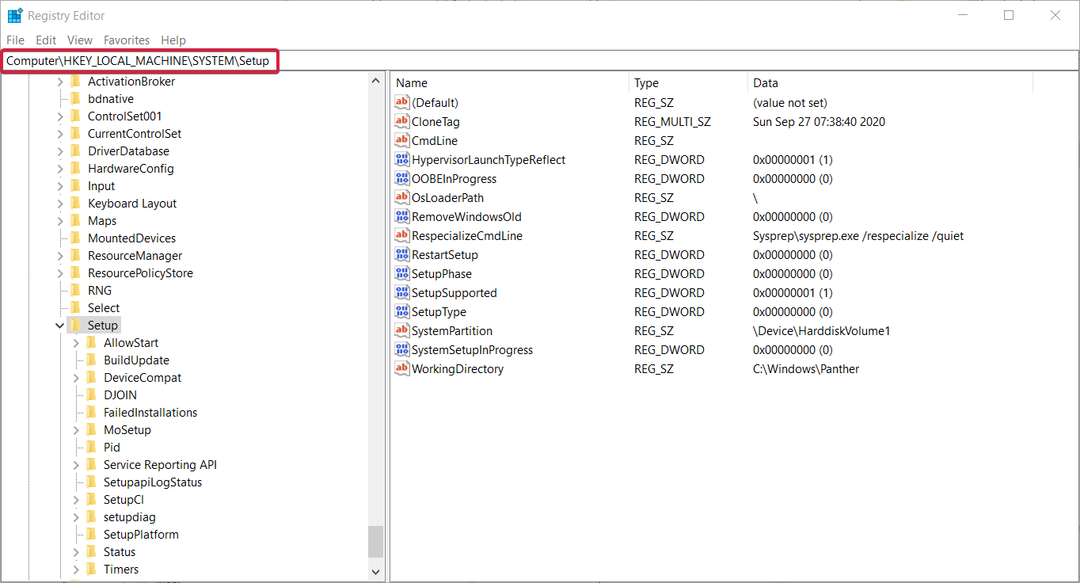
- Кликните десним тастером миша на десно окно, изаберите Нова, а затим изаберите Кључ и именуј га ЛабЦонфиг.
- Приступите новом кључу, кликните десним тастером миша у десном окну и изаберите Нова, онда ДВОРД (32-битна) вредност.

- Именуј БипассТПМЦхецк, а затим креирајте другу ДВОРД (32-битна) вредност и именуј га БипассСецуреБоотЦхецк.

- Сада двапут кликните на сваки од тастера и откуцајте 1 у пољу вредности за оба, а затим кликните У реду.
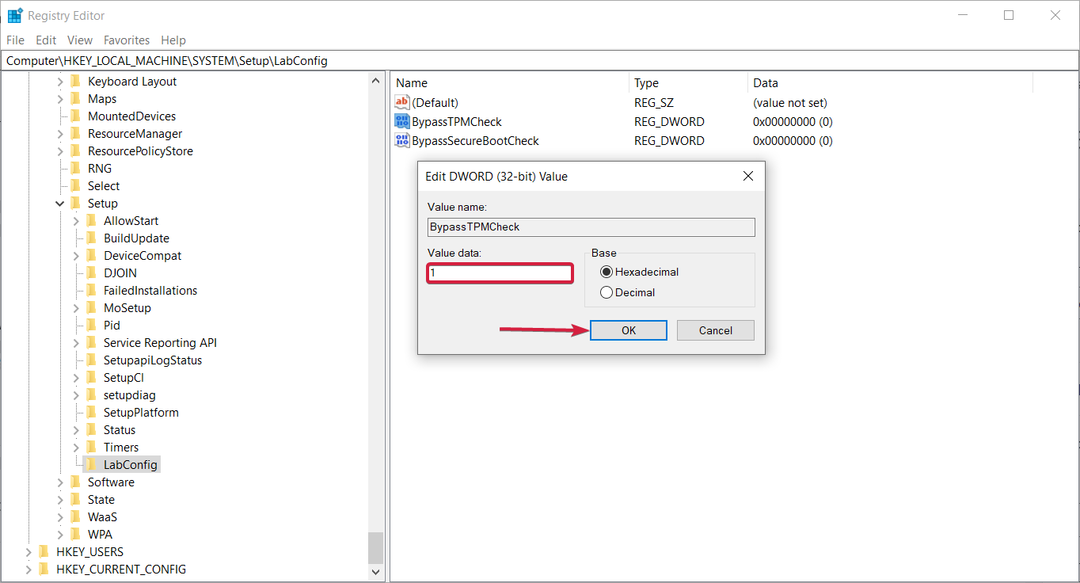
- Поново покрените рачунар и покушајте да покренете Виндовс 11 инсталатер.
Ово би требало да заобиђе провере ТПМ-а и безбедног покретања, али вас и даље неће решити проблема са застарелим БИОС-ом.
То можете превазићи само ако креирате диск за покретање за МБР, баш као што смо урадили у првом решењу користећи Руфус.
Како да креирате диск јединицу за покретање користећи Виндовс 11 алатку за креирање медија?
-
Преузмите Виндовс 11 алатку за креирање медија.
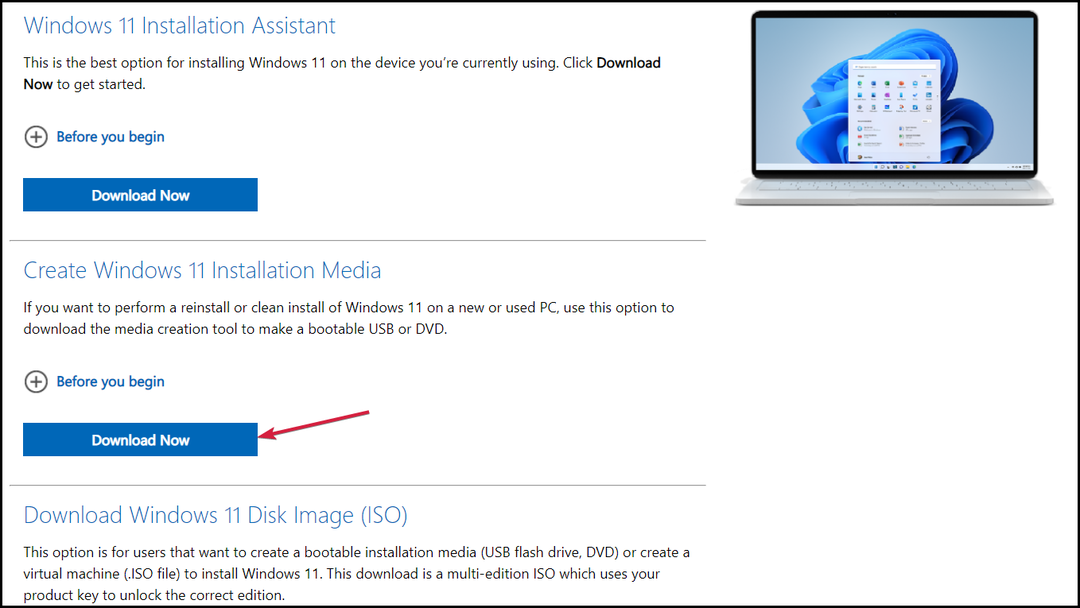
- Покрените преузети програм за инсталацију, прихватите услове и кликните на Следећи у следећем прозору.
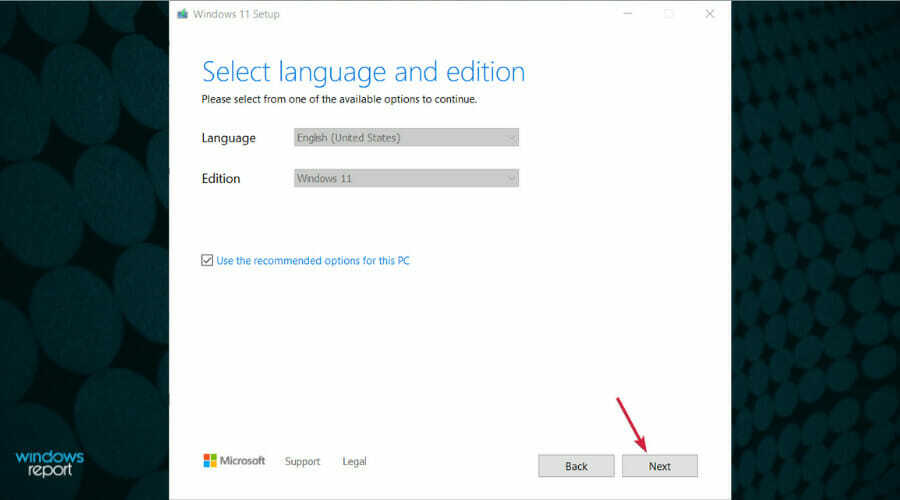
- Проверите УСБ Фласх Дриве означите, а затим кликните Следећи.
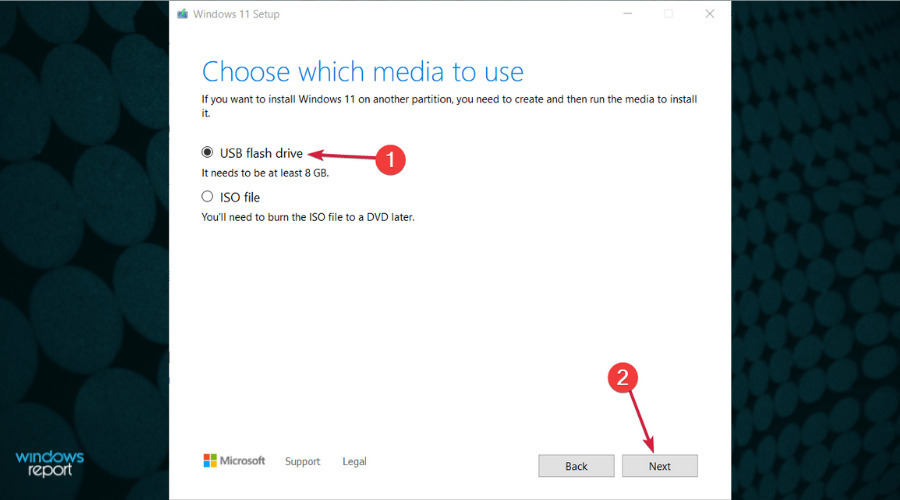
- Сада повежите УСБ медиј, изаберите га са листе, а затим притисните Следећи дугме.
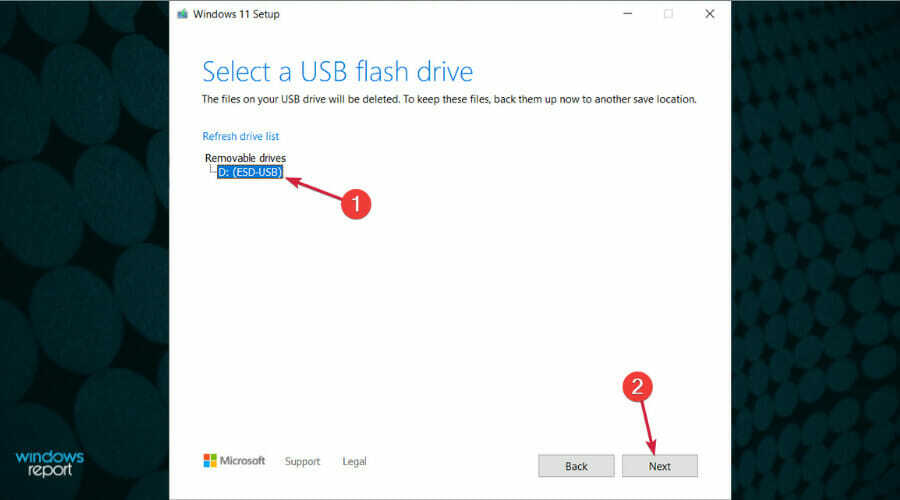
- Требаће вам Интернет веза за преузимање Виндовс 11. Кликните Заврши на крају процеса.
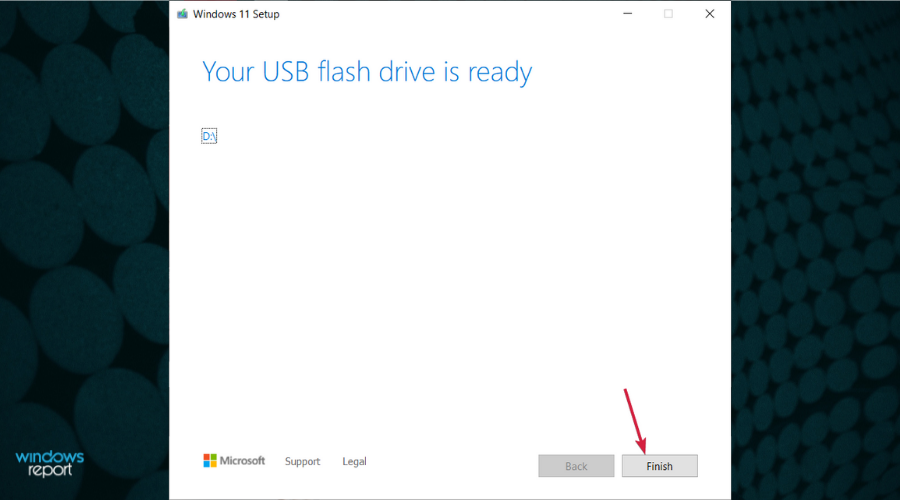
Сада можете да користите новостворену диск јединицу или да покренете инсталацију из датотеке за подешавање оперативног система Виндовс 11 или да се покренете са ње променом редоследа покретања у БИОС-у.
Дакле, овако можете да инсталирате Виндовс 11 без УЕФИ БИОС-а и истовремено избегнете ТПМ и Сецуре Боот провере.
Подсећамо вас да вам неке од метода које су овде наведене могу понудити чисту инсталацију Виндовс 11 која ће избрисати све ваше податке на диску.
Осим тога, историја нас је научила да се током ажурирања или инсталације било шта може догодити, па је зато важно направити резервну копију података пре него што било шта започнете. Само користите најбољи софтвер за прављење резервних копија у том погледу.
Ако немате стари БИОС, имамо и одличан водич о томе како да инсталирате Виндовс 11 без ТПМ-а то ће вам сигурно помоћи.
За било које друге информације или сугестије, можете са сигурношћу користити одељак за коментаре испод и писати нам све о томе.


